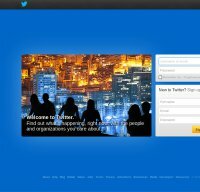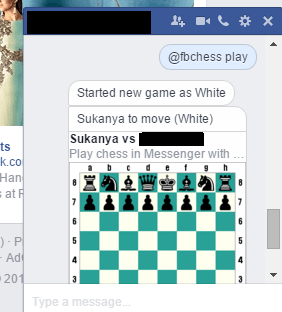- Om Facebook-appen inte fungerar på Windows 10 kan det vara ett programvaruproblem.
- Du bör börja med att ta bort den dedikerade felsökaren för Store-apparna.
- Kontroll av dina DirectX-uppdateringar och uppdatering av drivrutinerna löste problemet för vissa användare.
- Försök också att återställa appen och sedan installera om den helt om alla andra misslyckades.

Denna programvara kommer att hålla dina drivrutiner igång, vilket skyddar dig från vanliga datorfel och maskinvarufel. Kontrollera alla dina förare nu i tre enkla steg:
- Ladda ner DriverFix (verifierad nedladdningsfil).
- Klick Starta skanning för att hitta alla problematiska drivrutiner.
- Klick Uppdatera drivrutiner för att få nya versioner och undvika systemfel.
- DriverFix har laddats ner av 0 läsare den här månaden.
Fler och fler sociala nätverk hittar sin plats i Microsoft Store. De Facebook app finns där ett tag, följt av Facebook Messenger-appen som är obligatorisk för chatten.
Men även om detta Windows 10 integration fungerar ganska bra, det finns fortfarande några interna problem som plågar användare.
Vissa användare kunde inte ens öppna Facebook-appen efter installationen. Detta är en återkommande fråga och app fungerar bara inte för några av Windows 10-användare.
För att ta itu med detta föreslår vi att du följer stegen nedan. Förhoppningsvis kommer du att kunna lösa problemet med en av de värvade lösningarna.
Vi har också en liten guide om hur du installerar om Facebook på din dator så verklig hela artikeln och bokmärke den för vidare referens.
Hur kan jag åtgärda problem med Facebook-appen på Windows 10?
- Kör felsökaren Store Apps
- Uppdatera DirectX och kontrollera skärmdrivrutiner
- Återställ Facebook-appen
- Installera om Facebook-appen
- Prova alternativ tills problemet är ordnat
1. Kör felsökaren Store Apps
- Klicka på Start och välj inställningar.
- Valde Uppdatering och säkerhet.

- Klicka på Felsök från den vänstra rutan och välj sedan Ytterligare felsökare från höger.

- Bläddra nu ner och klicka på Windows Store-apparoch tryck sedan på Kör felsökarknappen.

- Följ stegen för att komma igenom med felsökaren.
Låt oss börja med den inbyggda felsökaren som hanterar apprelaterade problem på Windows 10.
På grund av en långsam integration och frekventa förändringar i Microsoft Store-appar är detta verktyg en värdefull tillgång för att hantera alla större problem i appen.
Om du inte kan öppna Facebook-appen för Windows 10 eller appen underpresterar kan det hjälpa att köra den dedikerade felsökaren.
Följ de enkla stegen ovan för att lära dig hur du kör felsökaren för Windows Store-appar.
2. Uppdatera DirectX och kontrollera skärmdrivrutiner
Vissa användare som upplevt problem med Facebook-appen löste problemet genom att kontrollera DirectX och uppdatera skärmdrivrutinen.
Uppdatering av DirectX borde inte vara ett problem, men skärmadaptrar är något svåra att ta itu med, även om den generiska drivrutinen ser uppdaterad ut.
Du måste hitta att det inte är det som alltid fungerar bäst. Snarare bör du navigera till OEM: s officiella supportwebbplats och ladda ner den officiella drivrutinen som är kompatibel med din enhet.
Dessa är de tre största grafikkorttillverkarna. Följ länkarna för att komma direkt till deras nedladdningssida:
- NVidia
- AMD / ATI
- Intel
Och här hittar du DirectX-installationsprogrammet:
- DirectX Slutanvändare Runtime Web Installer
3. Återställ Facebook-appen
- Tryck på Windows-tangenten + I för att öppna inställningar.
- Välja Appar.
- Under Appar och funktioner, söka efter Facebook.
- Expandera Facebook och välj Avancerade alternativ.

- Bläddra ner och klicka Återställa.

- Kontrollera appbehörigheterna.

- Upprepa detta för Facebook Messenger.
- Starta om din dator.
Dessutom, om en app underpresterar eller om du upplever upprepade problem kan du alltid återställa den till fabriksvärdena.
Detta alternativ introducerades för att förbättra felsökningen av Windows UWP-appar. När du har återställt den bör appen börja fungera ordentligt.
Naturligtvis är detta inte en regel, men vi föreslår att du testar det. Se också till att Facebook får de viktigaste behörigheterna och att du också kan återställa Messenger.
Följ stegen ovan för att återställa Facebook-appen och få saker tillbaka till det normala igen.
4. Installera om Facebook-appen
- Öppnainställningar.
- VäljaAppar.
- UnderAppar och funktioner, söka efterFacebook och utöka det.
- KlickAvinstallera.

- Kör verktyget från tredje part som rekommenderas nedan för att rengöra återstående associerade filer.
- ÖppnaMicrosoft Store och sök efterFacebook.
- Installera Facebook.

Om föregående steg misslyckas kan du fortfarande ha en annan lösning att prova, och det är att installera om appen.
Nu föreslår vi (och det rekommenderas av användare som löste problemet) att använda någon form av en tredje parts rengörare eller avinstallationsprogram för att ta bort tillhörande filer innan du installerar appen igen.
Testa det utmärkta verktyget nedan som säkert tar bort alla spår av Facebook-appen så att du kan installera den fräsch på en ren skiffer.
⇒ Skaffa IObit Uninstaller
5. Prova alternativ tills problemet är ordnat
Slutligen, om den officiella appen brister, föreslår vi att du testar alternativ från tredje part som finns i butiken. Det finns ett begränsat antal appar till ditt förfogande, men vi kan säkerligen påpeka 2 eller 3.
Du kan bläddra i butiken på egen hand och hitta den passande, och majoriteten är gratis så det finns också det.
Så kolla in vårt speciella urval av bästa appar att få på Facebook från dina favoritenheter.
Med dessa till ditt förfogande kan vi avsluta artikeln. Vi hoppas också att du lyckats fixa Facebook Messenger om det inte fungerar på din dator.
Du kan försöka komma tillbaka till Facebook efter en tid, eftersom felet kan lösas och du äntligen kan komma åt appen.
Glöm inte att berätta för oss hur det anställda steget fungerade för dig. Kommentarsektionen finns precis nedanför, så var inte undan för att lämna en kommentar.